
Вам необходимо выполнить Форматирование раздела диска Linux заранее, если вы являетесь пользователем Linux. Кроме того. Диск с форматом Linux Процедура может быть полезна и для других целей, например, для изменения файловой системы, исправления ошибок или удаления всех данных. Форматирование разделов диска Linux можно выполнить двумя способами: с помощью графического интерфейса или командной строки CLI.
Часть 1. Проверка разделов жесткого диска перед форматированием
Проверьте раздел жесткого диска, который вы хотите отформатировать, прежде чем делать что-либо. Этот шаг необходим, чтобы определить, сколько у вас разделов жесткого диска и с какой файловой системой они работают. Для этого выполните команду lsblk, которая выводит список блочных устройств. Блочные устройства - это файлы, представляющие несколько типов оборудования, включая приводы CD/ROM, USB-накопители, диски RAM и жесткие диски.
lsblk
Терминал выводит список всех устройств блока вместе с подробной информацией о каждом из них:
- NAME: Имена устройств
- MAJ: MIN: Главные или второстепенные номера устройств
- SIZE: Размер устройства
- TYPE: Тип устройства
- RM: Является ли устройство съемным (1 - если да, 0 - если нет)
- RO: Является ли устройство доступным только для чтения
- MOUNTPOINT: Точка монтирования устройства
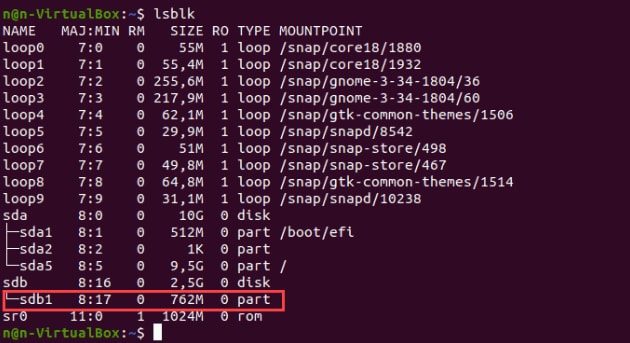
Добавьте параметр -f для отображения списка с информацией о файловой системе.
Терминал покажет список всех блочных устройств. Неформатированные разделы не хранят данные в активной файловой системе.
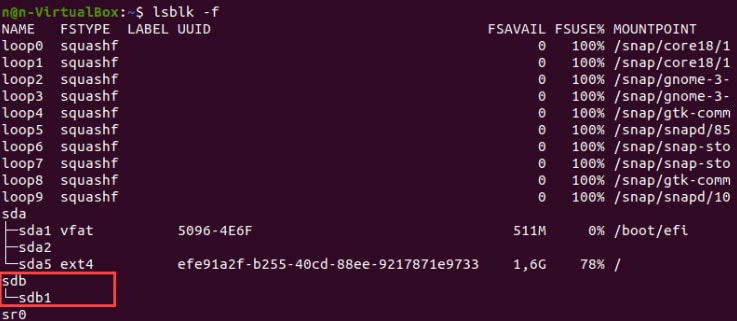
Часть 2. Как отформатировать раздел жесткого диска в Linux?
Для Win 7 или более поздней версии (64-бит)
Для macOS 10.12 или более поздней версии
В зависимости от используемых инструментов, существует два способа форматирования диска Linux. Один из них осуществляется с помощью графического интерфейса через GParted, что более удобно для пользователей с меньшей технической подготовкой. Другой способ - разметка диска с помощью CLI, сложный процесс, используемый техническими экспертами.
В зависимости от типа файловой системы существует три способа форматирования разделов диска с помощью команды mkfs:
1. Форматирование раздела жесткого диска с файловой системой ext4
Шаг 1: Используйте следующую команду для форматирования раздела диска с файловой системой ext4:
sudo mkfs -t ext4 /dev/sdb1
Шаг 2: Далее, используйте следующую команду для подтверждения изменения файловой системы:
lsblk –f
На терминале появится список всех устройств блока.
Шаг 3: Найдите нужный раздел и убедитесь, что он использует файловую систему ext4.
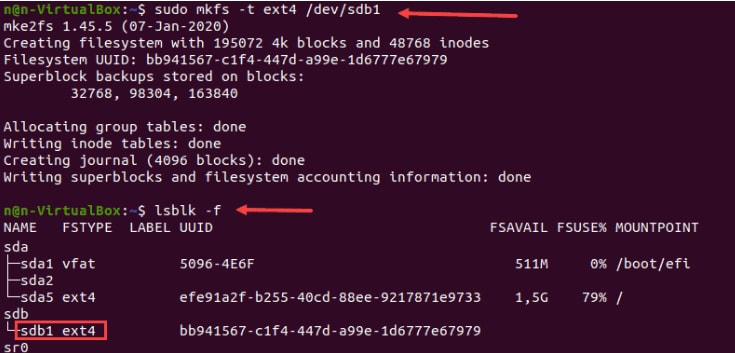
2. Форматирование раздела жесткого диска с файловой системой FAT32
Шаг 1: Для диска формата файловой системы FAT32 используйте следующую команду
sudo mkfs -t vfat /dev/sdb1
Шаг 2: Чтобы найти выбранный раздел в списке и подтвердить изменение файловой системы, повторно выполните команду lsblk.
Шаг 3: В результате получится:
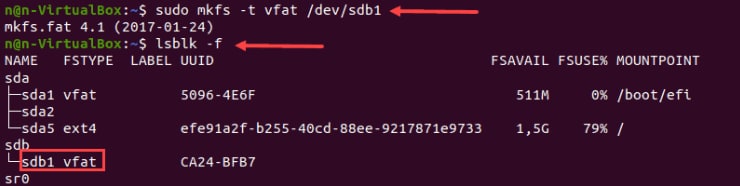
3. Форматирование раздела жесткого диска с файловой системой NTFS
Шаг 1: Чтобы отформатировать раздел диска, используйте команду mkfs для файловой системы NTFS:
sudo mkfs -t ntfs /dev/sdb1
По окончании процесса форматирования терминал печатает подтверждающее сообщение.
Шаг 2: После этого подтвердите изменение файловой системы, используя следующее:
lsblk –f
Шаг 3: Определите нужный раздел и убедитесь, что используется файловая система NFTS.

Часть 3. Как смонтировать диск в Linux?
Создайте точку монтирования и смонтируйте раздел перед использованием диска. Каталог, известный как точка монтирования, используется для доступа к данным на дисках.
Шаг 1: Чтобы создать точку монтирования, введите:
sudo mkdir -p [mountpoint]
Шаг 2: Затем смонтируйте раздел, введя следующую команду:
sudo mount -t auto /dev/sdb1 [mountpoint]
Если операция прошла успешно, выходных данных нет.

Шаг 3: Используйте следующую команду, чтобы проверить, смонтирован ли раздел:
lsblk –f
В результате получится:

Часть 4. Как восстановить данные с отформатированного жесткого диска?
Хотя сохранение дополнительной резервной копии важных файлов и данных всегда остается отличным вариантом, но если вы случайно или необдуманно отформатировали диск и потеряли ценные данные без предварительного резервного копирования, что делать в такой ситуации? В этом случае рекомендуется использовать специальное программное обеспечение для восстановления, которое может помочь вам восстановить потерянные файлы. Recoverit это первоклассное решение для восстановления жесткого диска, позволяющее вернуть важные данные.
Порядок действий:
Шаг 1: Найдите данные Ext4 с помощью сканирования
Установите программу, выполните сканирование, выберите место хранения данных Ext4 на жестком диске и запустите сканирование.

Шаг 2: Отображение извлеченных данных Ext4 на вашей ОС Linux
Сразу после завершения процедуры сканирования будет показана вся информация, которую можно извлечь из раздела Ext4 Linux.

Шаг 3: Предварительный просмотр отсканированных файлов
Просмотр и определение местонахождения восстанавливаемых файлов после завершения сканирования.

Шаг 4: Восстановление нужных файлов
Теперь вы можете выбрать конкретные файлы, которые вам нужно восстановить, и нажать кнопку "Восстановить".
Заключение
Linux - одна из самых популярных операционных систем Unix с открытым исходным кодом. В Linux форматирование раздела диска является простой процедурой. Вы должны обратить внимание на несколько вещей для того, чтобы выполнить форматирование диска эффективно. У вас есть комплексный метод форматирования файловых систем ext4, FAT32 и NTFS.
Для Windows XP/Vista/7/8/10/11
Для macOS X 10.10 - macOS 13
Часто задаваемые вопросы
Что означает раздел формата Linux?
Форматирование впервые подготавливает операционную систему Linux к использованию. Пространство для хранения данных на устройстве можно сделать доступным с помощью форматирования. Обычно при форматировании Linux формируется одна или несколько файловых систем.
Для чего необходимо форматировать раздел жесткого диска?
Форматирование разделов жесткого диска позволяет подготовить жесткий диск к началу его использования. Кроме того, оно позволяет выделить место для установки ОС, хранения данных и других целей.
Что делать перед форматированием диска Linux?
При форматировании жесткого диска все данные с него удаляются. Чтобы избежать этого, мы рекомендуем создавать резервные копии данных, если вы решили отформатировать жесткий диск в Linux.
Как отформатировать диск в Linux?
В Linux форматирование диска не является сложной задачей. У вас есть три простых в использовании метода, позволяющих осуществить вышеупомянутый процесс.
Как восстановить случайно потерянные данные при форматировании раздела жесткого диска?
Существует бесконечное множество программ для восстановления данных, потерянных при форматировании, однако мы рекомендуем использовать Recoverit, универсальное решение для всех ваших проблем, связанных с восстановлением.
Что такое команда mkfs в ОС Linux?
Команда mkfs означает "создать файловую систему", обычно используется для создания файловой системы на отформатированном носителе, обычно в разделе жесткого диска (HDD). Файловая система - это система организации иерархии каталогов, подкаталогов и файлов.
Для каких целей используется команда Sudo?
Это одна из самых известных фундаментальных команд Linux, которая позволяет выполнять различные операции, требующие административных или root-прав. Обычно команда выполняется в течение пятнадцати минут.
Для чего используется команда mkdir?
Эта команда обычно используется для создания одной или нескольких папок одновременно. Кроме того, мы можем использовать эту команду для указания разрешений для каждого проводника.
